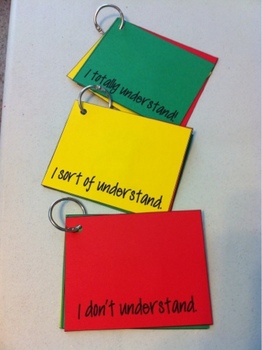miércoles, 17 de junio de 2015
martes, 16 de junio de 2015
TwinSpace
Se trata del "aula" donde publicar páginas web y compartirlas de forma colaborativa. Los manuales para hacerlo son estos:
- Tutoriales completos; el primero, editado por el Servicio Central de Apoyo (en castellano); y este segundo, elaborado por Ángel Turrado, embajador eTwinning y compañero en este MOOC.
- Algunos consejos sobre el uso del Diario de Proyecto.
- Tutoriales sobre cómo crear y cómo gestionar páginas en el TwinSpace. También podemos aprender cómosubir materiales para luego incorporarlos a las páginas, o cómo incrustar herramientas externas.
- Para acceder a más documentos de ayuda y estar al tanto de los nuevos que se vayan editando, no dejes de visitar la sección "Minitutoriales" en la web del Servicio Nacional de Apoyo
Destaco cómo incluir un iframe con una Url de código poniéndolo donde en WWW hay que pegar el enlace:
<iframe width="875" height="600" src="/WWW" frameborder="0" allowfullscreen></iframe>
por ejemplo:
<iframe width="875" height="600" src="http://etwinningpablocuenca.blogspot.com.es/" frameborder="0" allowfullscreen></iframe>
jueves, 4 de junio de 2015
martes, 2 de junio de 2015
Herramientas TIC para el trabajo de un profesor
- Socrative
- Bazaart
- Spotify
- Pdf Expert
- Cam Scanner
- Cabinet
- Teach
- Audiobooks
- audioBoom
- Comic puppelts
- Shazam
- MathPad
- Espìra
- Moldiv
- VideoScribe
- Traductor
- Slideshare
- CorKulous
- Magisto
- Vimeo
- Scanner mini
- Augment
- PhotoFrame
- Comic Life
- Scribd
- Explain Everything
- Book Widgets
- Tellegami
- edmodo
- idoceo
- mindnode
- scanner pro
jueves, 21 de mayo de 2015
Mi proyecto "Scratch para profesores"
Es preciso conocer el programa Scratch para saber las posibilidades de este proyecto. Los alumnos podrán programar de forma sencilla y compartir sus logros para que otros alumnos puedan usarlo y añadir sus propios códigos. El resultado es muy gráfico y pueden incluirse todo tipo de diseños, escenarios y personajes. El proyecto requiere que los alumnos realicen primero unas prácticas guiadas para conocer las posibilidades y luego comenzarán los diseños conjuntos. Lo menor es entrar en la siguiente página donde se podrán ir viendo los logros. Todo va a depender de los grupos de alumnos que participen. https://sites.google.com/site/scratchparaprofesores/
Enlace a padlet aquí
martes, 19 de mayo de 2015
Publicaciones Etwinning de años anteriores
Publicaciones
Utilice nuestras publicaciones y material de referencia para conocer más eTwinning y desarrollar mejor sus ideas y conocimientos técnicos.
Publicaciones eTwinning
 |
Desarrollando las competencias del alumno con eTwinning
|
 |
Videolibro: la embajada eTwinning
|
 |
Un viaje por eTwinning
|
 |
Equipos de centro eTwinning. Estudio sobre la colaboración docente en los centros educativos gracias a eTwinning
|
 | La Conferencia 2012 premia el éxito y destaca la importancia de los equipos de centro
|
 | Los alumnos en eTwinning. Casos prácticos sobre la participación del alumnado
|
 | Las voces de eTwinning: Los profesores hablan
|
 | Desarrollo profesional del profesor: resumen de la situación actual |
 | eTwinning en las aulas: una muestra de buenas prácticas (2008-2009) |
 | eTwinning 2.0 - Hacia la comunidad de centros escolares de Europa
|
 | Más allá de los proyectos escolares: Informe eTwinning 2008-2009 |
 | eTwinning: Una aventura a través de la cultura y los idiomas
|
 | Aprender con eTwinning: Manual para docentes
|
 | Aprender con eTwinning
|
 | Primer año de eTwinning en Europa |
 | Informes de los equipos de asesores pedagógicos
|
martes, 12 de mayo de 2015
Qué es Etwining de momento para mi
 Una primera reflexión sobre Etwining al principio de participar en este Mooc
Una primera reflexión sobre Etwining al principio de participar en este MoocEs una ventana a un abismo desde donde se abren cientos de enlaces interesantes y de aplicaciones y de experiencias.
Intentaré guardarlo todo en este blog para poder digerirlo poco a poco.
Comienza lo que puede ser un largo recorrido, pues me temo que las aplicaciones y las experiencias crecerán con el tiempo, por lo que puede que me acompañen en mi labor docente durante mucho tiempo.
!Abrazo esta forma de aprender y compartir!
Evaluación
Evaluación formativa: cuando la evaluación te ayuda a ser mejor docente.
Autor: Diego Ojeda ÁlvarezLa evaluación formativa es cuando el cocinero prueba la sopa.
La sumativa es cuando la prueba el comensal.
Hace unos días tuve la suerte de acompañar a un grupo de profes, directores de IES e inspectores de educación a una visita de trabajo en Uppingham (Gran Bretaña) dentro de un Proyecto Comenius Regio en el que también participa mi centro, el CEP de Motril. El objetivo de esta visita concreta era profundizar en aspectos de la evaluación como medio para el aprendizaje. Esperamos poder compartir pronto los resultados de dichas sesiones de trabajo junto con otras conclusiones más generales del proyecto que se recogerán, en primera instancia, en la Web del Proyecto.
Como anticipo, en el transcurso de la visita también pudimos observar varias clases de uno de los socios, elUppingham Community College y comprobar hasta qué punto algunas técnicas y estrategias específicas para la evaluación formativa estaban integradas en el funcionamiento cotidiano de la mayoría de las aulas. Así, todo el alumnado tenía, entre sus materiales un juego de ‘tarjetas semáforo’ (lo explicamos más adelante) así como una pequeña pizarra blanca (fig. 2) y, junto a la puerta del aula, un cartel con los epígrafes “WWW/EBI” (“What went well/Even better if”, es decir, “Qué fue bien/Incluso mejor si”) donde se anotaban los aspectos que, a juicio de los estudiantes, estaban superados y aquéllos en los que sería necesaria una revisión para mejorar.
Al hilo de estas experiencias, de lo que allí se dijo y se observó, me he permitido buscar alguna información sobre técnicas, estrategias, recursos y herramientas, tanto analógicas como digitales que nos pueden ayudar a recoger información precisa e instantánea sobre el grado de comprensión o de desarrollo de ciertos aspectos de la lección más allá de las típicas (y con frecuencia, ineficaces) preguntas genéricas como “¿está claro?“ o “¿alguna duda?”
Veamos algunas de estas propuestas:
A. Herramientas analógicas (ideas adaptadas del artículo “8 Frequent Sources of Formative assessment Data”,publicado en “Teachthought” el 05/07/2014)
1. El Semáforo
Cada estudiante dispone, como parte del material escolar, de tres tarjetas de plástico semi-rígido o cartulina plastificada, de tres colores (rojo, amarillo y verde) unidas mediante una argolla en una de sus esquinas. El estudiante podrá levantar y mostrar la tarjeta que corresponda en función del grado de comprensión/dominio del aspecto que se trate. Se puede utilizar de manera individual, cuando un estudiante quiere expresar que no sabe o no ha entendido algo de lo que se está trabajando en el momento, pero sobre todo, se mostrarán a petición del docente, tras una explicación, resolución de un problema, etc., de manera que de un vistazo podemos ver el ‘color predominante’ además de localizar dónde están los problemas (tarjetas rojas) y, en consecuencia, tomar las decisiones oportunas. Huelga decir que el código de colores se corresponde con los significados universales del semáforo: “Verde, todo claro, podemos seguir”, “Amarillo, necesito ayuda, estoy en proceso” y “Rojo, no lo entiendo, estoy atascado, deberíamos repetirlo”. Para saber más.
2. El pizarrín
Una versión actualizada del antiguo pizarrín que llevaban (llevábamos  los estudiantes hace unas décadas, sería una mini-pizarra en la que podemos anotar una respuesta corta, el resultado de una operación, el nombre de un personaje, un tiempo verbal… En el momento que se indique, cada estudiante escribe la respuesta en su pizarra y la levanta de manera que el docente ( y el resto de sus compañeros y compañeras en función de la disposición de la clase) pueda verla y hacerse una idea global del nivel de ‘aciertos’ de la clase así como detectar, en su caso, dónde están las respuestas menos adecuadas y actuar sobre esos casos. Por supuesto, esta técnica solo sirve para comprobar aprendizajes muy específicos o de un momento concreto. En la mini-pizarra, por razones de espacio, no podemos escribir comentarios o respuestas detalladas – tampoco sería posible leerlas y sacarles partido desde el punto de vista del profe – pero seguro que hay momentos en los que nos gustaría comprobar que ese silencio ante posibles dudas o la respuesta afirmativa sin compromiso de demostrar que todo está claro, verdaderamente se corresponden con la realidad. Las mini-pizarras pueden ser una forma rápida y, por qué no, divertida de comprobar que de verdad avanzamos.
los estudiantes hace unas décadas, sería una mini-pizarra en la que podemos anotar una respuesta corta, el resultado de una operación, el nombre de un personaje, un tiempo verbal… En el momento que se indique, cada estudiante escribe la respuesta en su pizarra y la levanta de manera que el docente ( y el resto de sus compañeros y compañeras en función de la disposición de la clase) pueda verla y hacerse una idea global del nivel de ‘aciertos’ de la clase así como detectar, en su caso, dónde están las respuestas menos adecuadas y actuar sobre esos casos. Por supuesto, esta técnica solo sirve para comprobar aprendizajes muy específicos o de un momento concreto. En la mini-pizarra, por razones de espacio, no podemos escribir comentarios o respuestas detalladas – tampoco sería posible leerlas y sacarles partido desde el punto de vista del profe – pero seguro que hay momentos en los que nos gustaría comprobar que ese silencio ante posibles dudas o la respuesta afirmativa sin compromiso de demostrar que todo está claro, verdaderamente se corresponden con la realidad. Las mini-pizarras pueden ser una forma rápida y, por qué no, divertida de comprobar que de verdad avanzamos.
3. Todo bien / Mejor si…
Sería una de las posibles traducciones del famoso “What Went Well / Even Better If”. Los dos epígrafes que se pueden escribir en sendas cartulinas de manera que antes del final de la sesión, cada estudiante pueda dejar una breve nota (un post-it sería normalmente suficiente) diciendo aquéllos aspectos de la lección/unidad/tarea… que cree tener claros y aprendidos (“Todo Bien”) y/o aquellos otros en los que hay alguna laguna o cree necesitar más ejemplos o repetir alguna parte. El docente recoge o revisa sobre la marcha dichos comentarios y, como siempre, actúa en consecuencia.
4. Dedos arriba, cabezas abajo: una estrategia de auto-evaluación
Se trata simplemente de una forma rápida y anónima de pedir opinión al alumnado sobre su percepción de algún aspecto o contenido trabajado en clase. Con un código previamente establecido y expuesto en el aula, les pediremos que, sin mirar a los demás (“cabezas abajo”) levanten un dedo, o dos, tres, cuatro o los cinco en función del grado de dominio o comprensión que tengan del tema en cuestión. De nuevo, es una técnica rápida, fácil y ‘poco invasiva’ que propicia la reflexión por parte del estudiante y ofrece al docente información instantánea y de primera mano sobre la marcha de su trabajo.
5. Calentamiento
Con frecuencia empezamos la clase con alguna actividad de ‘calentamiento’ para introducir el tema del día o trazar las líneas básicas de la tarea a realizar. También con frecuencia, este tiempo suele ser, para los estudiantes, un periodo de adaptación en el que siguen ‘desconectados’ bien porque no se les pide participación o porque no pueden responder a lo que se les pide. Muchos docentes, sin embargo, utilizan ese tiempo de calentamiento para hacer preguntas sobre lo trabajado la sesión o sesiones anteriores y aprovechan para responder igualmente a las dudas que puedan surgir a partir de estas preguntas obteniendo, en cualquier caso, información valiosa para la planificación de sus futuras actuaciones en el aula.
6. Rúbricas de proceso para la co-evaluación
La elaboración de rúbricas que valoren distintos aspectos del proceso de trabajo de los estudiantes (participación, aportaciones al grupo, puntualidad en la entrega de tareas, etc.) puede ayudarnos a conseguir al menos tres objetivos:
- Hace que el alumno se familiarice con el lenguaje preciso y riguroso de las rúbricas evitando la tendencia a evaluar por afinidad que solemos encontrar en algunas experiencias de evaluación entre iguales.
- Implica al alumnado en el proceso de ver los aspectos memorables del trabajo que (ellos también) están haciendo así como las ideas para mejorarlo y
- Proporciona al profesorado datos sobre la visión de los estudiantes y sus niveles de logro antes de que sea demasiado tarde para poner soluciones.
7. Antes de salir, deja tu respuesta
Si el tema o el trabajo realizado durante la sesión lo permiten, podemos pedir al alumnado que contesten a una pregunta o problema relacionado con lo estudiado y que dejen su respuesta, breve y anónima (se pueden entregar tarjetas tipo octavilla a tal fin) en una caja entes de salir. El docente puede revisar ese material de manera informal, sin necesidad de corregir ni de calificar nada pero seguro que por lo menos le proporcionará información importante para saber cómo tiene que enfocar la sesión siguiente.
En resumen, hay muchas estrategias sencillas que podemos utilizar para hacer evaluación formativa, detectar dificultades y mejorar nuestra manera de enseñar. En este sentido, no me gustaría acabar sin hace una mención al libro “Diez ideas clave. Evaluar para Aprender” de Neus Sanmartí y en particular al capítulo donde defiende que la principal función de la evaluación es la regulación tanto de la enseñanza como del aprendizaje. Muchas gracias por abrirme los ojos sobre el potencial de esa evaluación que no mide ni califica sino que te ayuda a ser mejor profesor.
Imagen destacada: Pablo Meneses
Herramientas digitales (Fuente: 5 Fantastic, Fast, Formative Assessment Tools. Edutopia 15/01/2015)
1. Socrative
Nos permite crear cuestionarios que los estudiantes contestan sobre la marcha y sus resultados se reflejan de forma precisa y muy visual. Con la posibilidad de ser usado también como aplicación para dispositivos móviles. Para conocer más sobre el funcionamiento y las posibilidades de esta herramienta, puedes visitar la reseña que hicieron de ella los compañeros de En la nube TIC.
2. Plickers
¿Te gustaría plantear una pregunta de respuesta múltiple y recibir feedback al instante en tu dispositivo sin necesidad de que los estudiantes tengan que usar ningún tipo de dispositivo electrónico? Esta curiosa aplicación utiliza unas tarjetas que los estudiantes muestran girándola en función de la respuesta elegida. El docente solo tiene que hacer una pasada escaneando las tarjetas y los resultados aparecerán en su dispositivo y podrán proyectarse para el resto de la clase desde el sitio web de Plickers. Puedes encontrar más información en este artículo o visitar este tutorial en castellano.
3. Zaption
Si has optado por, o estás en proceso de volver tu clase del revés, es decir, si estás interesado/a en el enfoque conocido como Flipped Classroom sabrás que los vídeos juegan un papel fundamental en el proceso de aprendizaje. La posibilidad que nos ofrece la aplicación Zaption de insertar preguntas cortas, cuestionarios, pequeños retos, etc., en distintos puntos del vídeo, sin duda sería un valor añadido para comprobar el grado de comprensión del contenido de esos vídeos por los estudiantes. Puedes conocer más sobre el funcionamiento de este recurso en esta web o directamente, abrirte una cuenta en Zaption y empezar a convertir tus vídeos en interactivos.
4. Google
Si las anteriores opciones te parecen limitadas o demasiado sofisticadas o dependientes de engorrosos registros, o les ves cualquier otra pega, piensa que siempre nos quedará Google. Las opciones que el Gigante del Buscador nos ofrece para utilizar en contextos de evaluación formativa van desde escribir un texto en común o completar una tabla con respuestas desde los dispositivos individuales, hasta hacer un cuestionario y ver los resultados en el acto o trabajar sobre un mapa interactivo. Si quieres conocer más a fondo las posibilidades de Google Drive para el aula, puedes visitar el apartado correspondiente de la web de ‘artefactos digitales’.
En conclusión, existen múltiples recursos para la evaluación formativa en el aula, con o sin tecnología. ¿Te animas a poner en práctica algunos de estos consejos?¿Los utilizas ya y te gustaría contarnos tu experiencia en los comentarios?
Quizás un pequeño cambio hacia la evaluación formativa puede suponer un gran paso para la humanidad… que habita en tu aula.
Imagen: Leo Eloy
lunes, 11 de mayo de 2015
Lluvia de ideas con la aplicación Padlet
En la segunda semana se nos pide que hagamos una lluvia de ideas subiendo a http://es.padlet.com/sna_etwinning_e/twinmooc una entrada en un muro creado para hacernos reflexionar sobre nuestra motivación para mejorar la labor docente. Mi aportación es esta:
miércoles, 6 de mayo de 2015
Google Maps
Para poder poner cosas en un mapa es preciso entrar en <Mis mapas que sale al pinchar en la cajetilla para buscar justo debajo. Puedes crear tus mapas o añadir cosas a otros públicos.
El mapa que se ha creado par que todos pongamos un marcador es este https://www.google.com/maps/d/edit?mid=zGJx2l8-pRe8.kVeEJWKCzxRo
Los mapas de los que soy propietario se pueden insertar tras hacer clic en Configuración (rueda dentada) <Compartir o insertar mapa, aunque los que no soy propietario no tengo este enlace.
Si se hacen muchas capas no se puede abrir con Maps y te lleva a Maps Engine
La ubicación del Instituto es esta:
El mapa que se ha creado par que todos pongamos un marcador es este https://www.google.com/maps/d/edit?mid=zGJx2l8-pRe8.kVeEJWKCzxRo
Los mapas de los que soy propietario se pueden insertar tras hacer clic en Configuración (rueda dentada) <Compartir o insertar mapa, aunque los que no soy propietario no tengo este enlace.
Si se hacen muchas capas no se puede abrir con Maps y te lleva a Maps Engine
La ubicación del Instituto es esta:
blogs
Servicios:
Blogger: https://www.blogger.com/home
Worpress: https://es.wordpress.com/
Tumblr: https://www.tumblr.com/
Weebly: http://www.weebly.com/
Te proporcionamos algunos tutoriales sobre la distintas plataformas:
Suscribirse a:
Entradas (Atom)